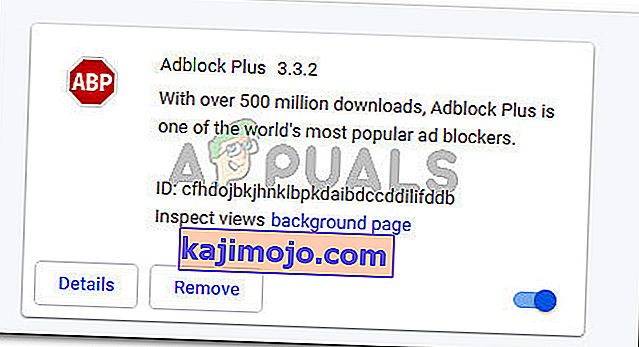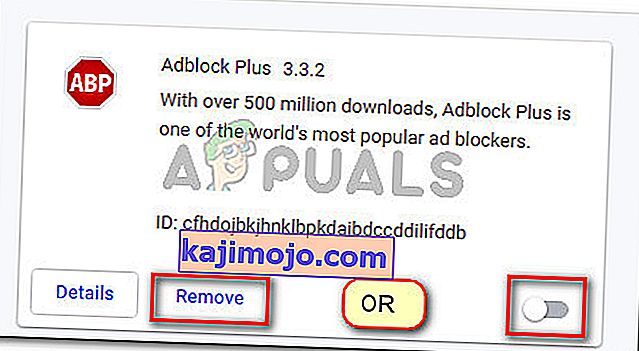Bazı kullanıcıların Netflix şovlarını Hata M7111-1931-404 aracılığıyla izleyemediği bildiriliyor. Sorun çoğunlukla PC'de karşılaşılsa da, TV veya mobil cihazlarda meydana geldiğine dair raporlar var. Bu belirli hatanın Netflix desteğinde özel bir sayfası olmadığından, çözülmesi daha zordur.
M7111-1931-404 hata koduna ne sebep olur?
Sorunu çeşitli kullanıcı raporlarına bakarak araştırdıktan sonra, bu sorunun ortaya çıkmasına neden olacak birkaç senaryo belirledik. Aşağıda, M7111-1931-404 hata kodunu tetikleyebilecek olası suçluların bir listesi var :
- VeeHD Tarayıcı uzantısı, akışa müdahale ediyor - Chrome'da, Netflix'in akış hizmetinde sorunlara neden olduğu bilinen belirli bir uzantı var. VeeHD uzantısına sahipseniz, düzeltme onu kaldırmak kadar basit olabilir.
- Adblock, tarayıcının içerik getirmesini engelliyor - Bu belirli hatayla karşılaşan birçok kullanıcı, sorunun Adblock uzantısını bilgisayarlarından kaldırdıktan sonra çözüldüğünü bildirdi.
- Dışarıdan yüklenen uzantı sorun yaratıyor - Yakın zamanda yapılan bir güncellemeden sonra artık çalışmayan birkaç Netflix uzantısı (yalnızca yandan yüklenebilen) var.
- Bölgenizde Netflix sunucuları çalışmıyor - Bu belirli sorun, bölgenizde kullanılan bir Netflix sunucusunun karşılaştığı teknik bir sorun nedeniyle de ortaya çıkabilir.
Netflix'te bir program izlemeye çalışırken M7111-1931-404 hata koduyla karşılaşıyorsanız aşağıdaki düzeltmeler yardımcı olabilir. Aşağıda, benzer durumdaki diğer kullanıcıların sorunu çözmek için kullandıkları bir yöntem koleksiyonunuz var. En iyi sonuçlar için, kendi senaryonuz için etkili bir düzeltme bulana kadar yöntemleri sırayla (yalnızca geçerli olanları) izleyin.
Yöntem 1: VeeHD Uzantısını Kaldırma
Bazı kullanıcıların keşfettiği gibi, VeeHD'nin (şimdi VeeHD Enhanced olarak adlandırılır) Netflix ile çakıştığı bilinmektedir. Bu uzantıya sahipseniz, şovu izlemeye çalışırken M7111-1931-404 hata kodunu almanızın nedeni büyük olasılıkla budur .
Neyse ki, bu durumda düzeltme, uzantıyı Chrome tarayıcınızdan kaldırmak kadar kolaydır. İşte yapmanız gerekenler:
- Google Chrome'da, üstteki gezinme çubuğuna " chrome: // extensions / " yazın ve Enter tuşuna basın .
- Uzantılar listesinde aşağı kaydırın ve VeeHD Enhanced ile ilişkili Kaldır düğmesini tıklayın .
- Ardından, VeeHD Enhanced uzantısının kaldırılmasını onaylamak için sonraki istemde Evet'i tıklayın .
- Google Chrome tarayıcınızı yeniden başlatın ve sorunun çözülüp çözülmediğine bakın.
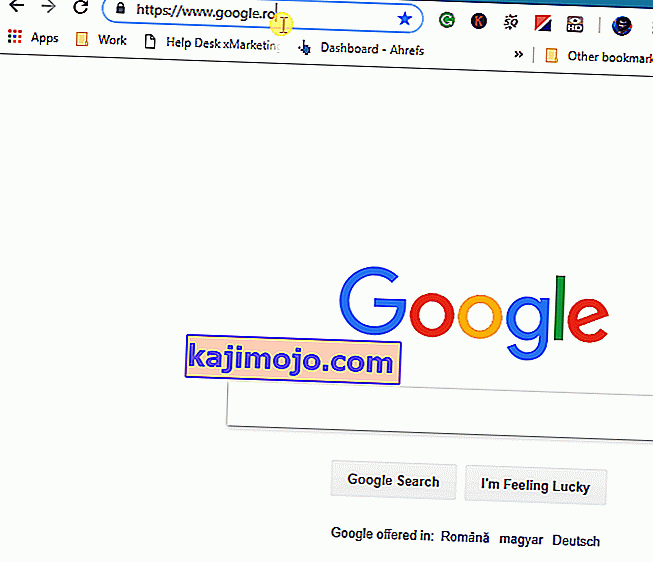
Hala aynı hata mesajıyla karşılaşıyorsanız, aşağıdaki sonraki yönteme geçin.
Yöntem 2: AdBlock'u devre dışı bırakın
M7111-1931-404 hatasına neden olabilecek bir başka potansiyel suçlu, AdBlock veya AdBlock Plus gibi bir reklam engelleme uzantılarıdır. Benzer bir durumda olan birkaç kullanıcı, sorunun reklam engelleme uzantılarını devre dışı bıraktıktan veya yükledikten sonra çözüldüğünü bildirdi.
Adblock kullanmayı çok seviyorsanız, tamamen kaldırmanız gerekmez. Bir Netflix programını izlemeyi planlamadan önce uzantıyı devre dışı bırakmanız yeterlidir. Chrome Tarayıcınızdan Adblock'u nasıl devre dışı bırakacağınız veya kaldıracağınızla ilgili hızlı bir kılavuz:
- Google Chrome'u açın , gezinme çubuğuna chrome: // extensions / yazın ve Uzantılar sekmesini açmak için Enter tuşuna basın .

- In Uzatma sekmesine, uzantılar listesinde gezinmek ve bulmak Adblock (veya Adblock Plus) .
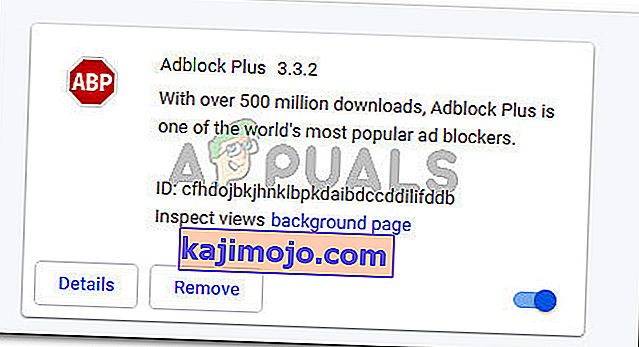
- Şimdi, uzantıyı geçici olarak devre dışı bırakmak istiyorsanız, girişin sağ alt köşesindeki geçişi devre dışı bırakmanız yeterlidir. Tamamen kaldırmak istiyorsanız, Kaldır düğmesine ve ardından onaylamak için Evet'e tıklayın.
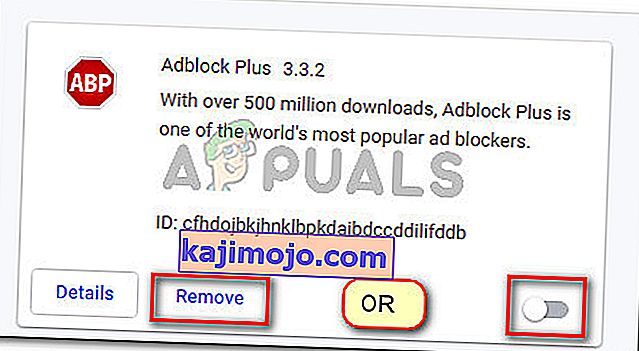
- Uzantı kaldırıldıktan sonra tarayıcınızı yeniden başlatın ve sorunun çözülüp çözülmediğine bakın.
Hala M7111-1931-404 hatasını görüyorsanız, aşağıdaki sonraki yönteme geçin.
Yöntem 3: Yandan yüklenmiş Netflix uzantısını devre dışı bırakın
Netflix için yalnızca yandan yüklenebilen birçok uzantı var. Ancak en popüler olanlardan biri bu ( burada ) - Netflix'i 1080p'de 5.1 ses ile video oynatmaya zorlayan bir uzantı.
Yan yükleyebileceğiniz bu uzantılardan bazılarının Netflix tarafından politika ihlali olarak kabul edildiğini unutmayın. Dahası, yeni bir Netflix güncellemesi, yandan yüklenebilecek Netflix uzantılarının büyük çoğunluğunu kırdı. Yukarıda belirtilen veya benzer bir uzantıya sahipseniz, Netflix'i düzeltmek için onu kaldırmanız gerekir.
Benzer bir durumdaki birkaç kullanıcı, sorunun, yandan yüklenmiş uzantıyı kaldırıp Google Chrome'u yeniden başlattıktan sonra çözüldüğünü bildirdi. Aynısını yapmalısın. İşte bunu yapmak için hızlı bir kılavuz:
- Google Chrome'da, üstteki gezinme çubuğuna " chrome: // extensions / " yazın ve Enter tuşuna basın .
- Uzantılar listesinde aşağı doğru ilerleyin ve daha önce yan yüklediğiniz uzantı ile ilişkili Kaldır düğmesini tıklayın .
- Ardından, yandan yüklenen uzantının kaldırılmasını onaylamak için bir sonraki istemde Evet'i tıklayın .
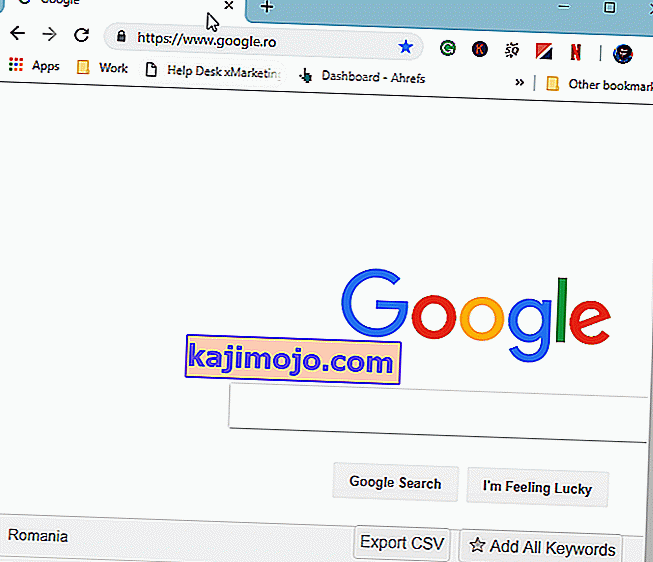
Bu düzeltme hala sorunu çözmediyse, aşağıdaki sonraki yönteme geçin.
Yöntem 4: Netflix sunucularının durumunu kontrol edin
M7111-1931-404 hata kodunun, Netflix yayın hizmetinin kendi bölgelerinde çalışmadığı durumlarda birçok kullanıcı tarafından da bildirildiğini unutmayın . Bu vakalar son derece nadirdir, ancak bu noktaya kadar sonuçsuz geldiğiniz için denemeye değer.
Twitter hesaplarında Netflix sunucularının kapalı olup olmadığını kontrol etmek için iyi bir yer . Orada haber yoksa, Netflix durum sayfasını kontrol ederek diğer kullanıcıların da aynı sorunu yaşayıp yaşamadığını görebilirsiniz .